STREAMS_INTERNAL_ERROR: 7 Möglichkeiten, den BSOD zu beheben
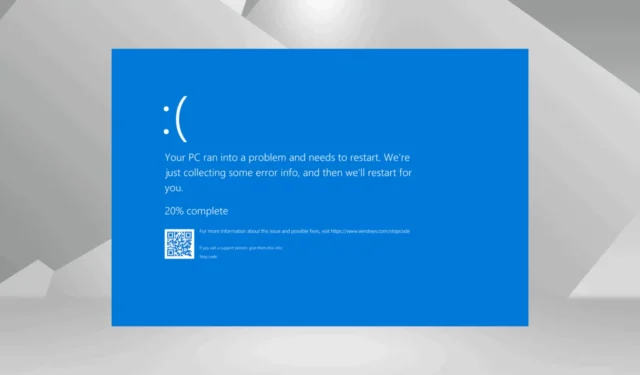
Der STREAMS_INTERNAL_ERROR BSOD (Blue Screen of Death) mit einem Wert (Bugcheck) von 0x0000004B wird normalerweise durch veraltete oder fehlerhafte Treiber, beschädigte Systemdateien, wenig verfügbaren Speicherplatz, eine Malware-Infektion oder Konflikte verursachende Apps von Drittanbietern verursacht.
Da Benutzer selten darauf stoßen, sind im Internet nur sehr wenige wertvolle Informationen verfügbar. Die Fehlerbehebung ist jedoch nicht so schwierig. Sie sollten zunächst alle ausstehenden Windows-Updates installieren, Überhitzungsprobleme beheben und nicht kritische Peripheriegeräte trennen!
Wie behebe ich den BSOD STREAMS_INTERNAL_ERROR in Windows?
1. Speicherplatz auf dem PC freigeben
- Drücken Sie Windows+ S, um die Suche zu öffnen, geben Sie „Datenträgerbereinigung“ in das Textfeld ein und klicken Sie auf das entsprechende Ergebnis.
- Wählen Sie das Systemlaufwerk aus dem Dropdown-Menü aus und klicken Sie auf „OK“. In den meisten Fällen ist dies das Laufwerk C:.
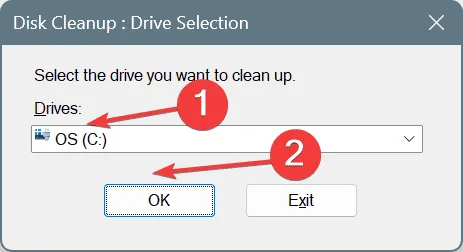
- Aktivieren Sie die Kontrollkästchen für alle nicht kritischen Dateien, insbesondere Temporäre Internetdateien und Papierkorb , und klicken Sie auf OK .
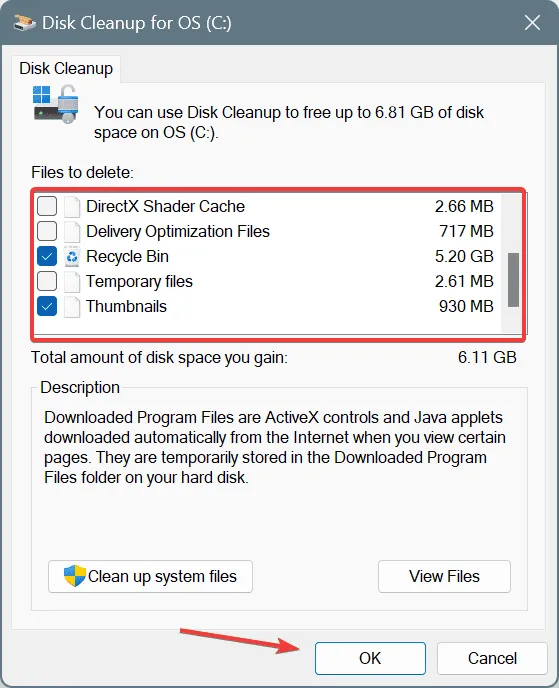
- Klicken Sie in der Bestätigungsaufforderung auf Dateien löschen .
Wenn auf Ihrem PC regelmäßig nicht genügend Speicherplatz vorhanden ist, können Sie die Speicheroptimierung in Windows so einrichten, dass nicht kritische Dateien in regelmäßigen Abständen automatisch gelöscht werden.
2. Reparieren Sie die beschädigten Systemdateien
- Drücken Sie Windows + S , um die Suche zu öffnen, geben Sie „Eingabeaufforderung“ in das Textfeld ein und klicken Sie auf „Als Administrator ausführen“.
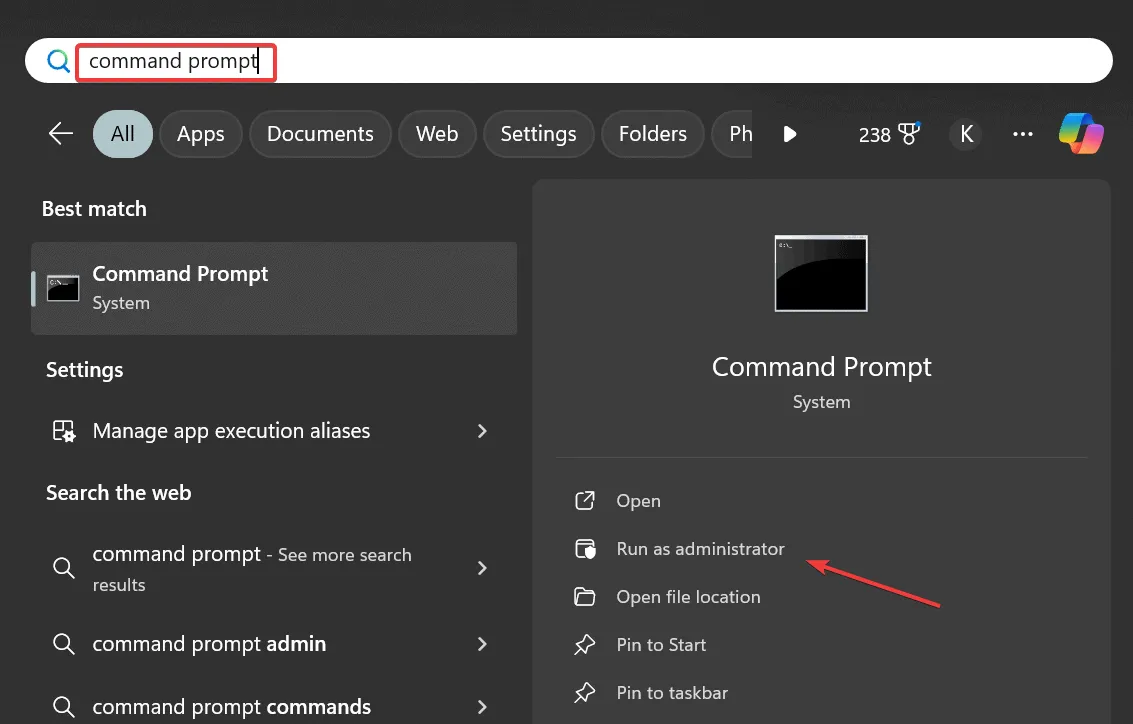
- Klicken Sie in der UAC-Eingabeaufforderung auf „Ja“ .
- Fügen Sie die folgenden drei Befehle einzeln ein und drücken Sie Enternach jedem:
DISM /Online /Cleanup-Image /CheckHealthDISM /Online /Cleanup-Image /ScanHealthDISM /Online /Cleanup-Image /RestoreHealth - Führen Sie jetzt diesen SFC-Scan-Befehl aus:
sfc /scannow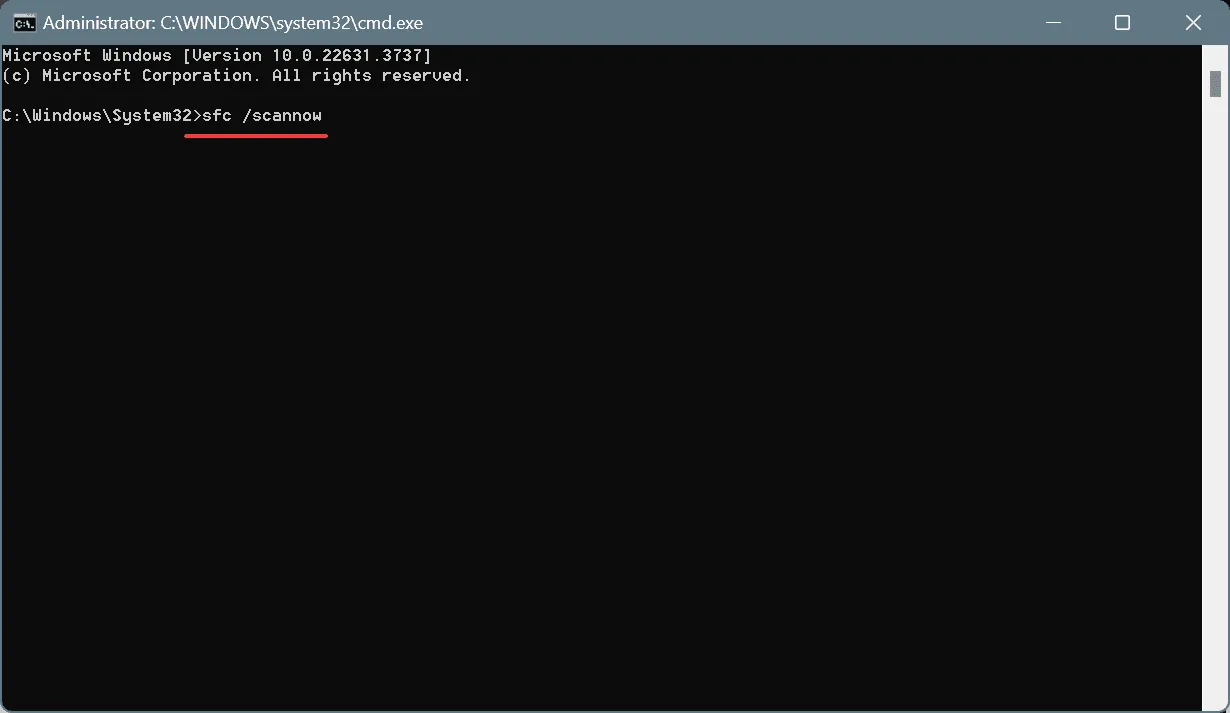
- Starten Sie abschließend den Computer neu und prüfen Sie, ob Verbesserungen vorliegen.
Wenn der Bluescreenfehler STREAMS_INTERNAL_ERROR durch beschädigte Systemdateien verursacht wird, sollten durch Ausführen der DISM- (Deployment Image Servicing and Management) und SFC- (System File Checker) Scans die Dinge im Handumdrehen wieder zum Laufen gebracht werden, indem beschädigte, geschützte Dateien durch ihre zwischengespeicherte Kopie ersetzt werden!
3. Aktualisieren Sie alle Treiber
- Drücken Sie Windows+ X, um das Power User-Menü zu öffnen, und wählen Sie Geräte-Manager aus .
- Klappen Sie hier die verschiedenen Einträge auf, klicken Sie mit der rechten Maustaste einzeln auf die darunter aufgelisteten Geräte und wählen Sie „ Treiber aktualisieren“ .
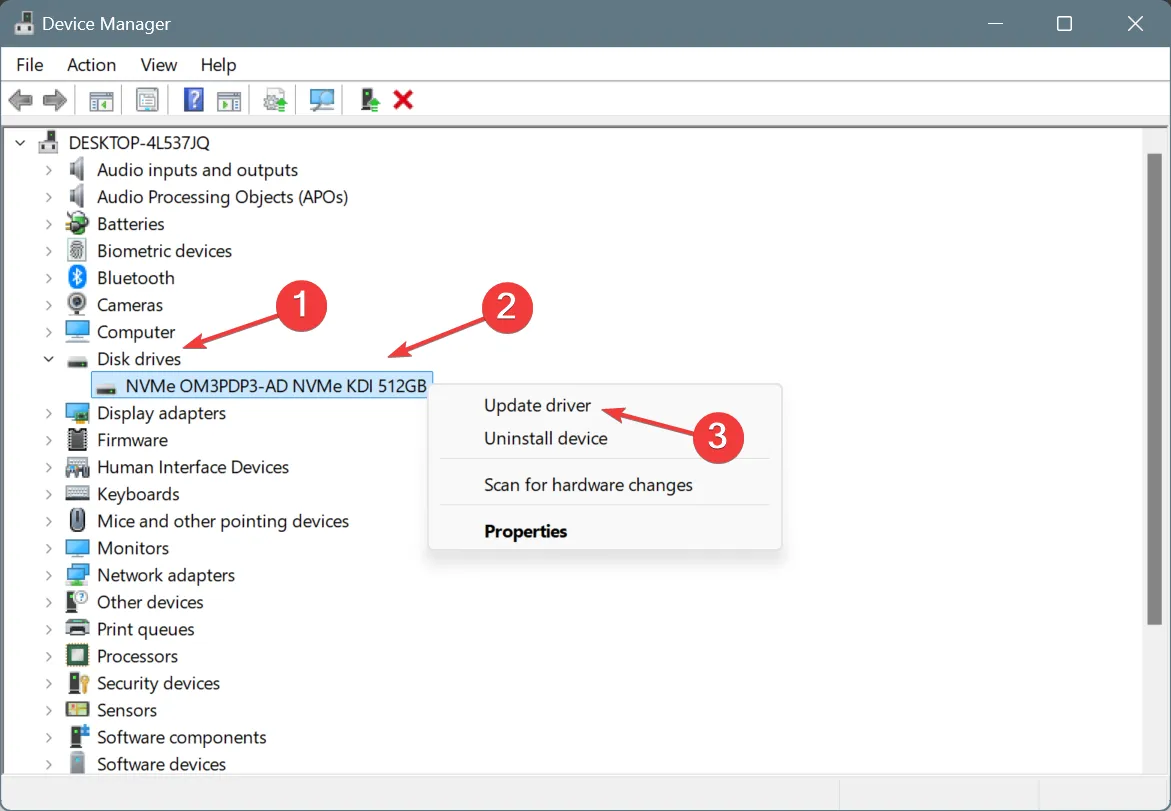
- Klicken Sie auf Automatisch nach Treibern suchen und lassen Sie Windows die beste lokal verfügbare Version installieren.
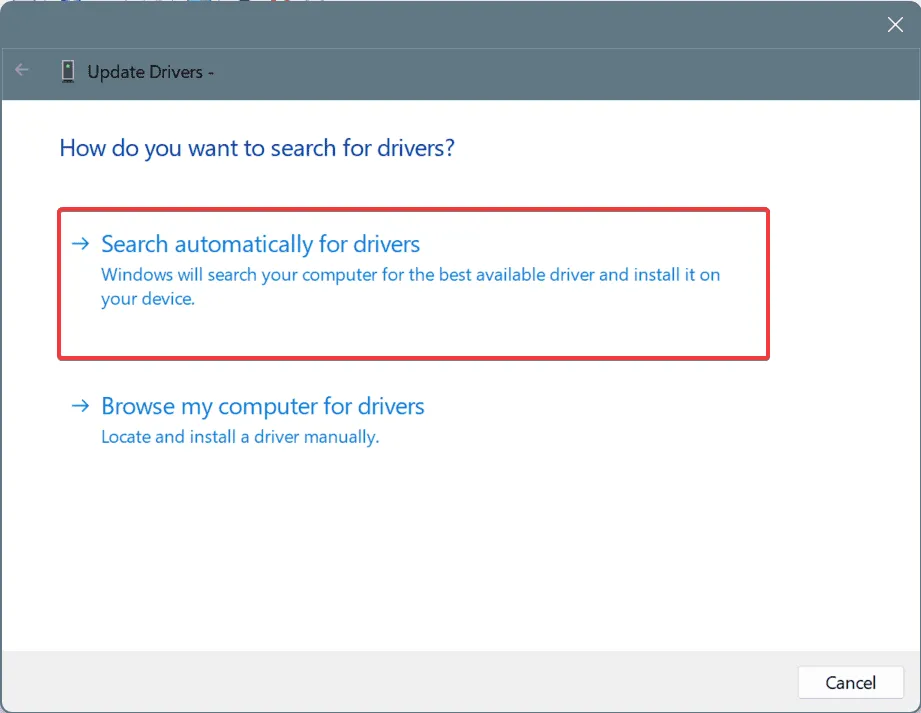
- Aktualisieren Sie auf ähnliche Weise den Treiber für andere Geräte.
Wenn Windows beim Aktualisieren der Treiber keine bessere Version finden kann, gehen Sie auf die Website des Herstellers, suchen Sie nach aktuellen Versionen und installieren Sie dann den neuesten Treiber manuell!
Oder entscheiden Sie sich für ein stressfreies Erlebnis für ein erstklassiges Treiber-Update-Tool, das angeschlossene Geräte automatisch erkennt, die neueste Version abruft und den Treiber für jedes Gerät aktualisiert.
4. Treiberaktualisierung zurücksetzen
- Drücken Sie Windows+ R, um „Ausführen“ zu öffnen, geben Sie devmgmt.msc in das Textfeld ein und drücken Sie Enter.
- Erweitern Sie alle Einträge, klicken Sie mit der rechten Maustaste nacheinander auf die einzelnen Geräte und wählen Sie Eigenschaften .
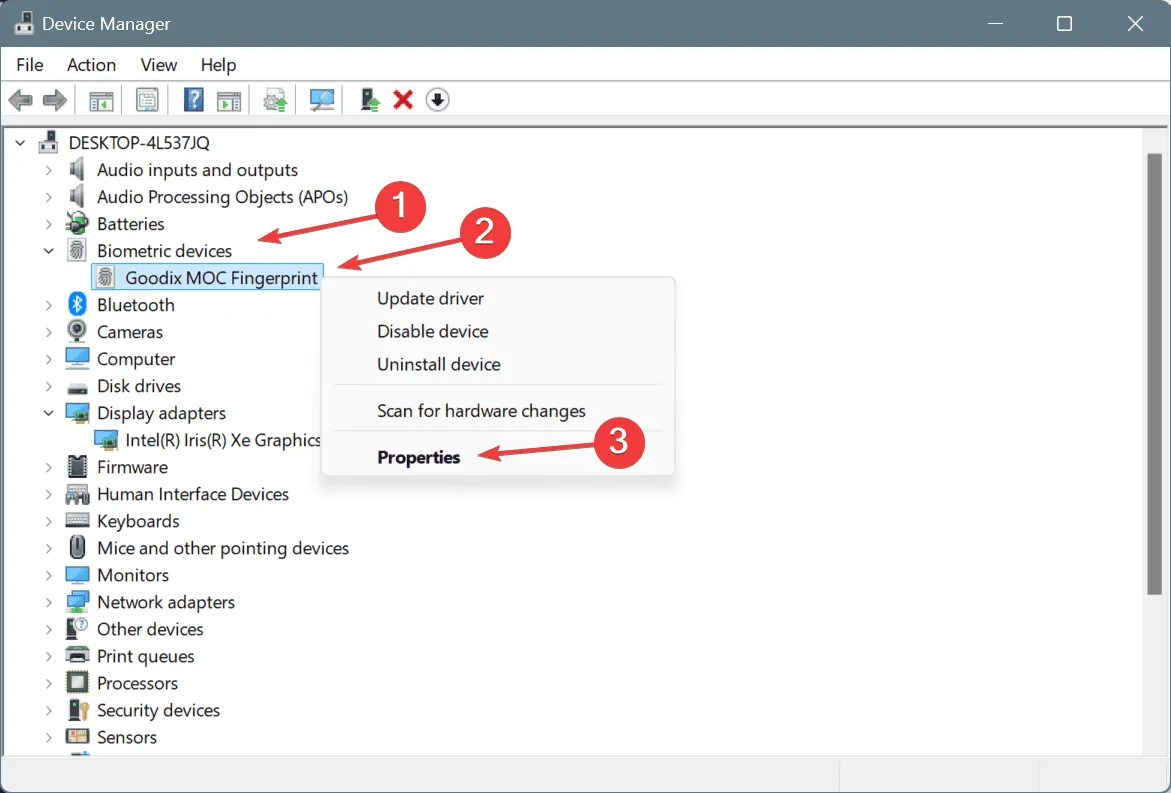
- Gehen Sie zur Registerkarte „Treiber“ und klicken Sie auf „ Treiber zurücksetzen“ .
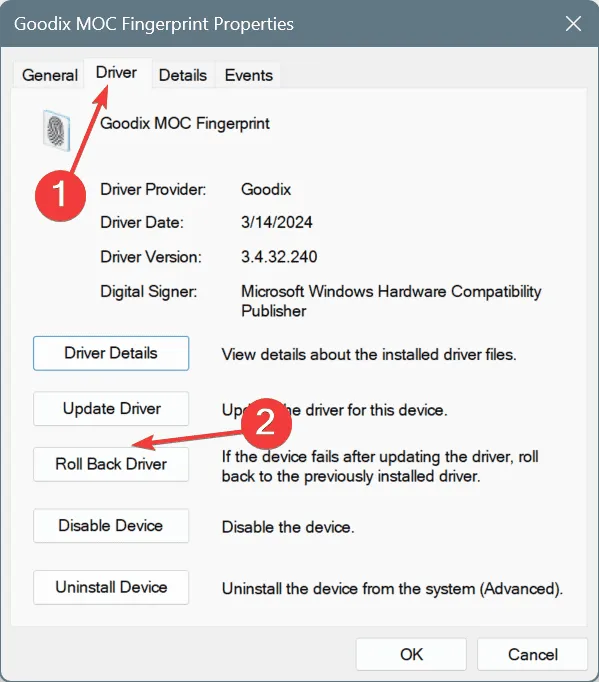
- Wählen Sie einen Grund für das Rollback aus und klicken Sie zur Bestätigung auf „Ja“.
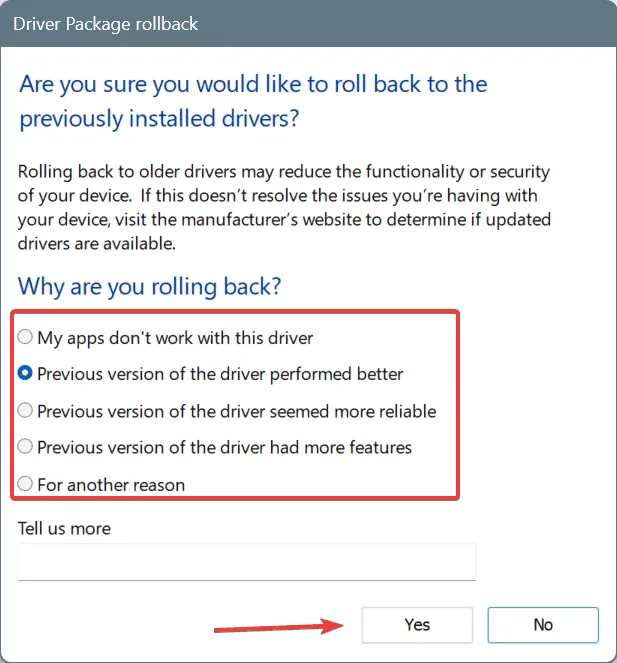
Wenn die Option „Treiber zurücksetzen“ ausgegraut ist, wurde der Treiber entweder nicht vor Kurzem aktualisiert oder Windows hat die Dateien für die vorherige Version nicht gespeichert. Ignorieren Sie solche Fälle und führen Sie ein Treiber-Rollback durch, wenn die Option verfügbar ist!
5. Scannen Sie den PC auf Malware
- Drücken Sie Windows+, Sum die Suche zu öffnen, geben Sie „Windows-Sicherheit“ in das Textfeld ein und klicken Sie auf das entsprechende Ergebnis.
- Klicken Sie auf Viren- und Bedrohungsschutz .
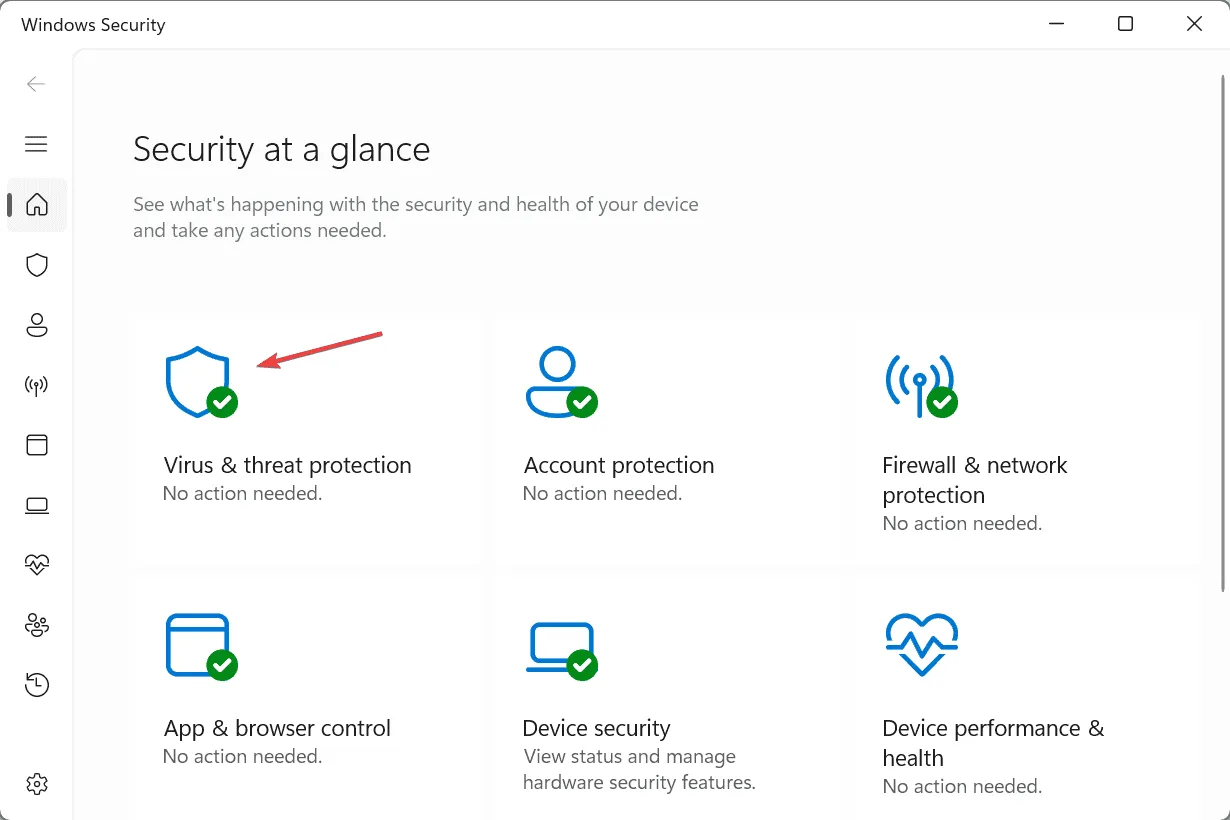
- Klicken Sie nun auf Scanoptionen .
- Wählen Sie den Eintrag Vollständiger Scan aus und klicken Sie dann auf Jetzt scannen.
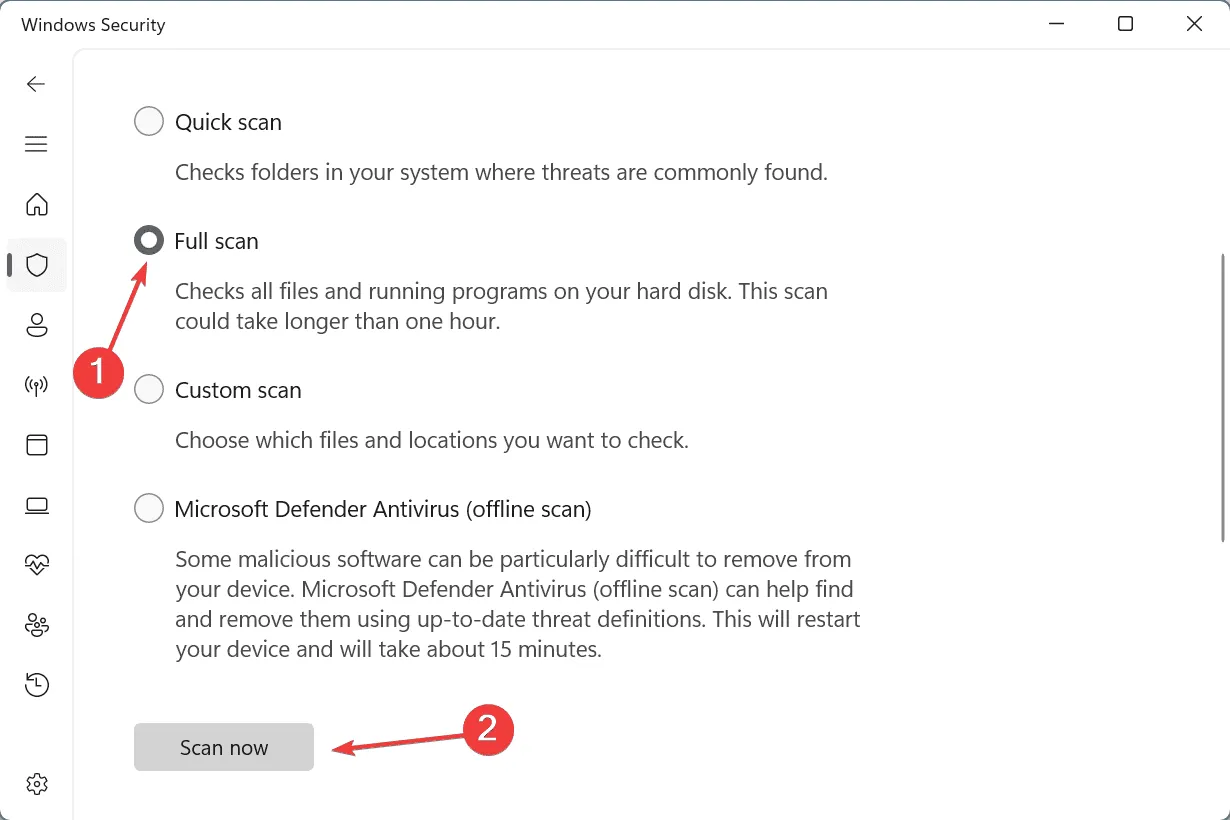
- Überlassen Sie dem integrierten Virenschutz das Erkennen und Beseitigen aller aktiven Bedrohungen.
6. Deinstallieren Sie konfliktverursachende Apps
- Drücken Sie Windows+ R, um „Ausführen“ zu öffnen, geben Sie appwiz.cpl in das Textfeld ein und drücken Sie Enter.
- Wählen Sie alle kürzlich hinzugefügten Apps aus, die Ihrer Meinung nach Konflikte mit dem Betriebssystem verursachen könnten, und klicken Sie auf „Deinstallieren“ .
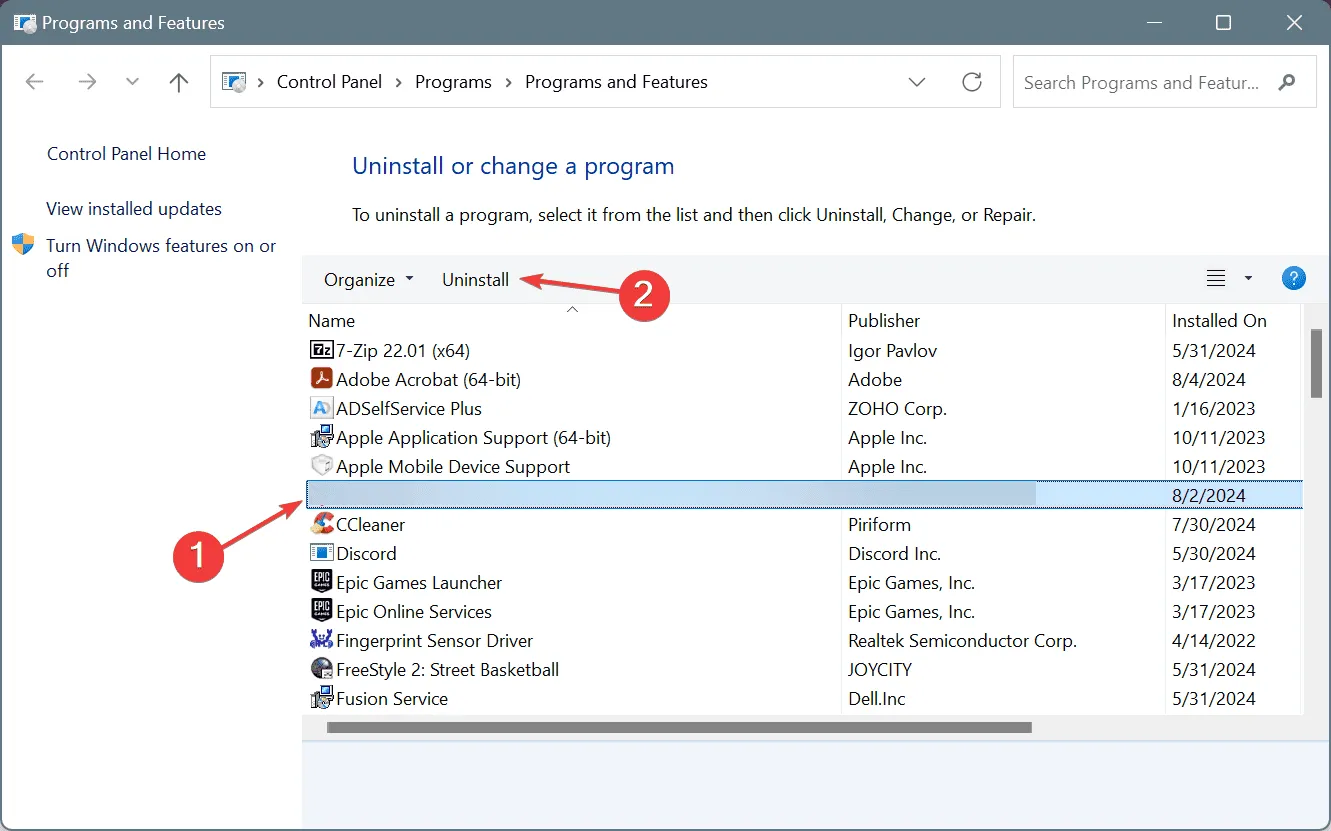
- Befolgen Sie die Anweisungen auf dem Bildschirm, um den Vorgang abzuschließen. Starten Sie anschließend den Computer neu und prüfen Sie, ob Verbesserungen eingetreten sind.
- Wenn der STREAMS_INTERNAL_ERROR-Fehler 0x4B weiterhin nicht behoben ist, deinstallieren Sie andere aktuelle Apps.
7. Führen Sie eine Systemwiederherstellung durch
- Drücken Sie Windows+, Sum die Suche zu öffnen, geben Sie „ Einen Wiederherstellungspunkt erstellen“ ein und klicken Sie auf das entsprechende Ergebnis.
- Klicken Sie auf die Schaltfläche „Systemwiederherstellung“ .
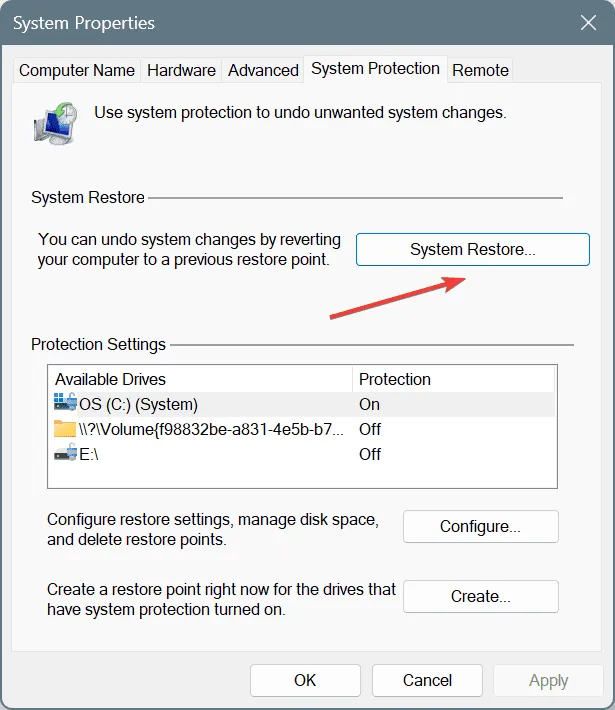
- Wählen Sie die Option „Anderen Wiederherstellungspunkt auswählen“ und klicken Sie auf „Weiter“.
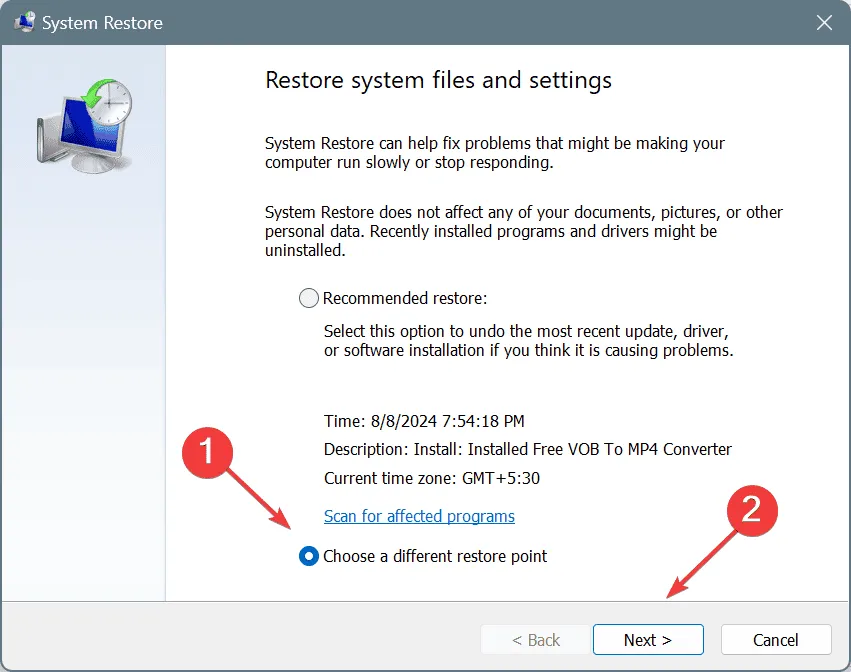
- Wählen Sie den ältesten Wiederherstellungspunkt aus der Liste aus und klicken Sie auf Weiter .
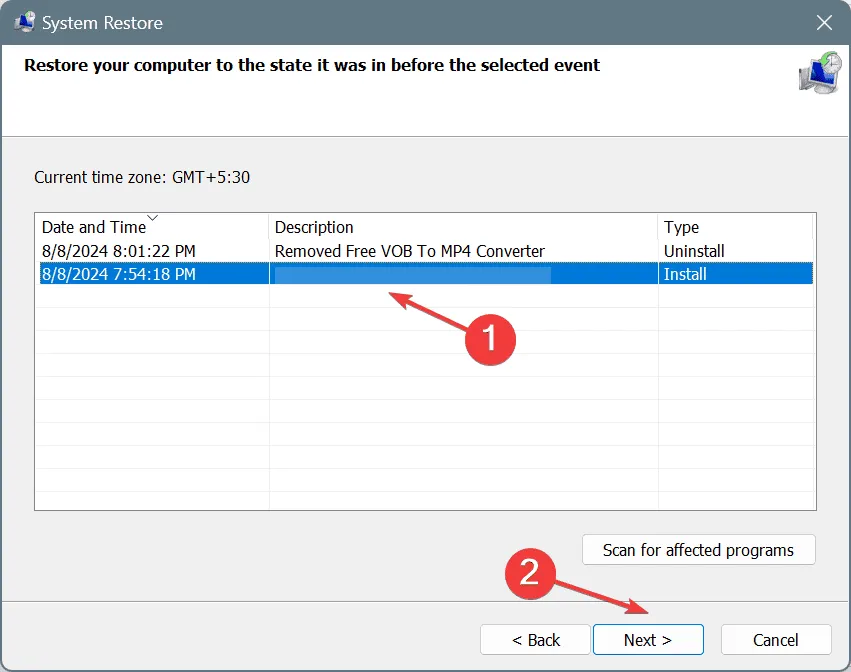
- Überprüfen Sie die Angaben und klicken Sie auf „ Fertig“ , um den Wiederherstellungsvorgang zu starten. Der Vorgang sollte zwischen 15 und 45 Minuten dauern.
Wenn nichts anderes hilft, den STREAMS_INTERNAL_ERROR BSOD in Windows zu beheben, sollten Sie eine Systemwiederherstellung durchführen und den PC in einen früheren stabilen Zustand zurückversetzen. Wenn auch dies fehlschlägt, wenden Sie sich für weitere Hilfe an einen Fachmann, denn an diesem Punkt könnte ein Hardwareproblem für den Bluescreen-Fehler verantwortlich sein!
Sie können sich auch unsere Expertenlösungen für den Blue Screen of Death unter Windows 11 ansehen und prüfen, ob eine davon funktioniert.
Wenn Sie Fragen haben oder mitteilen möchten, was bei Ihnen funktioniert hat, hinterlassen Sie unten einen Kommentar.



Schreibe einen Kommentar